
- •Практична робота № 1. Архітектура пк.
- •Теоретичні відомості.
- •Системний блок
- •Клавіатура
- •Cканери
- •Принтери
- •Плоттери
- •Адаптер мережі
- •Звукова плата
- •Джерела безперебійного живлення
- •Теми для обговорення
- •Завдання.
- •Контрольні питання
- •Теоретичні відомості Програма Провідник
- •Робота здисками, файлами, папками в total commander
- •Контрольні запитання.
- •Практична робота № 4. Електронна мережа Internet та електронна пошта e-mail
- •Теоретичні відомості
- •Завдання
- •Теми для обговорення.
- •Контрольні питання
- •Чому необхідно боротися з комп’ютерними вірусами?
- •Можливі симптоми вірусного зараження
- •Короткий опис і особливості антивірусного пакета avp
- •Як працювати з avp
- •Контрольні запитання
- •Теоретичні відомості Використання текстового редактора Word для обробки тексту.
- •Завантаження текстового редактора Word
- •Створення документа
- •Відкриття документів
- •Збереження документів.
- •Друк документа
- •Редагування тексту.
- •Б.Автоматично
- •Контрольні питання.
- •Практична робота № 7. Дії з фрагментами тексту. Форматування тексту.
- •Теоретичні відомості
- •Контрольні запитання
- •Практична робота № 8. Робота з таблицями
- •Мета: Здобути навики роботи зі створення, редагування та обробки табличних даних
- •Створення та видалення таблиць Створення таблиці
- •Видалення таблиці або елементів таблиці
- •Варіанти завдань до лабораторної роботи
- •Контрольні запитання
- •Практична робота №9. Структура таблиці. Основні типи даних. Редагування та форматування даних.
- •Теоретичні відомості
- •Створіть три нових книги.
- •У створеній Вами книзі додайте новий листок.
- •Помістіть створений листок на останню позицію.
- •За допомогою миші змініть розміри комірок.
- •Відформатуємо таблицю:
- •Створіть на даному листі „Журнал відвідувань”.
- •Закінчіть роботу. Індивідуальні завдання до лабораторної роботи
- •Курси валют нбу
- •Практична робота № 10. Використання стандартних функцій та виконання розрахунків в електронній таблиці Excel
- •Теоретичні відомості:
- •Тригонометричні функції:
- •Матричні функції:
- •Використання функції якщо (если, if)
- •Теоретичні відомості
- •Контролюючі запитання
- •Практична работа №11. Створення мультимедійних презентацій за допомогою програми Microsoft PowerPoint
- •Теоретичні відомості
- •Робота в режимі слайда
- •Робота в режимі сортування
- •Робота з графічним зображенням
- •Робота з текстом
- •Анімація об'єктів слайда
- •Відкриття презентації та її демонстрація
- •Збереження презентації
- •Контрольні запитання
Джерела безперебійного живлення
Джерело безперебійного живлення – це спеціальні пристрої, які забезпечують комп’ютер і периферію напругою живлення, навіть у випадку зникнення її з мережі. Це значно підвищує надійність роботи комп’ютера та інших пристроїв, запобігає втраті важливої інформації. При зникненні напруги в мережі, джерела безперебійного живлення ще деякий час підтримують необхідний рівень напруги за допомогою вбудованих акумуляторів. Крім цієї основної функції, вони забезпечують також фільтрування напруги, контроль температурного та інших режимів роботи.
За принципом роботи джерела безперебійного живлення поділяють на три типи: off-line, line interactive та on-line. Найкращі функціональні характеристики мають on-line пристрої, але вони досить дорогі. Якщо необхідно вибрати джерело безперебійного живлення, зверніть увагу на максимальну вихідну потужність, адже більша потужність забезпечує довговічну роботу акумуляторів самого джерела живлення і можливість під єднання кількох ПК та периферійних пристроїв.
Теми для обговорення
Пристрої введення-виведення інформації.
Накопичувачі інформації.
Пристрої і системи вводу-виводу графічної інформації
Струменеві способи реєстрації інформації. Принтери для кольорового друку
Побудова, типи, характеристики плотерів
Різновиди механізмів клавіатур. Кодуюча система
клавіатури. Альтернативні способи вводу інформації.
Класифікація і структура графічних дисплеїв.
Класифікація сканерів. Принципи роботи сканерів різного типу.
Структура сканерів та їх характеристики
Апаратні та програмні компоненти сучасної системи комп’ютерного звуку
Склад комп'ютера та взаємодія між вузлами.
Практична робота № 2. Операційна система Windows ХР. Ознайомлення з вікнами та дії над ними
2 год.
Мета: Набуття практичних навичок з виконання різноманітних операцій на типовими вікнами та та виконання різних команд головного меню.
План
1. Виконання операцій над піктограмами та вікнами операційної системи Windows ХР.
2. Структура головного меню та виконання на його осніві команд.
Теоретичні відомості
Операційна система WINDOWS. Загальні відомості
Наприкінці 90-х років XX ст. стандартом де-факто ОС для 32-розрядних ПК стала система WINDOWS. Вона має ряд особливостей: Зручний для користувача графічний інтерфейс. Він дає змогу досить просто керувати роботою комп'ютера, використовуючи такі поняття, як «Мій комп'ютер», «Мережне оточення», «Кнопка Пуск», «Панель задач», «Контекстне меню», «Вікно», «Ярлик», технології «Вкажи і вибери» (Point and Click), «Перенеси і відпусти» (Drag and Drop) і т.д.
Вона є об'єктно-орієнтованою ОС для оброблення документів. В ній використовують такі офісні аналогії, як «Робочий стіл», «Папка», «Документ», «Кошик» і т.д.
Допускає підключення до локальних і глобальних комп'ютерних мереж (електронна пошта, факс, internet).
Містить довгі імена файлів (до 255 символів).
Допускає роботу з програмами, розробленими в інших сумісних ОС, і їх виконання.
Працює в багатозадачному режимі. Використовує і процесну форму (паралельно виконується кілька програм) та потокову форму (паралельно виконуються різні частини однієї програми). При одному процесорі багатозадачний режим реалізується так: попрацювавши якийсь час, задача у WINDOWS автоматично заморожується і управління передається наступній задачі. При перебоях під час розв'язування задачі її можна зняти без перевантаження всієї системи.
Застосовує пряму адресацію оперативної пам'яті, завдяки чому у програмах (додатках) можуть використовуватися до 4 Гбайт віртуальної пам'яті (оперативна пам'ять і пам'ять на жорсткому диску).
Підтримує обмін даними між додатками за допомогою OLE-технології (object linking and embedding — зв'язування та вбудовування об'єктів). Наприклад, таблиці, а також діаграми, побудовані в табличному процесорі excel, можуть використовуватися в документі, створеному в текстовому редакторі WORD .
Містить ряд стандартних програм (Блокнот, графічний редактор PAINT, КАЛЬКУЛЯТОР).
Файлова система
Імена файлів
Основним інформаційним об'єктом ОС WINDOWS є файл.
Файл — іменована область зовнішньої пам'яті для зберігання програм і даних.
Файли можуть містити текстові документи, числові дані, закодовану табличну та графічну інформацію тощо.
Оскільки ОС WINDOWS орієнтована на роботу з документами, файли, в яких зберігаються дані, називають документами, а програми, що створюють і обробляють ці документи, — додатками.
Для ідентифікації кожному файлу присвоюється ім'я. Воно утворюється з двох частин — власне імені та розширення, розділених символом «крапка». Розширення, як правило, визначає тип файлу (додаток, текстовий документ, таблиця, рисунок, проект програми і т.д.). Власне ім'я може складатися з 1—255 символів, а розширення — з 0-3 символів. В імені файлу (у власне імені та розширенні), крім літер і цифр, можна також вживати символи: «$», «%», «'», «-», «пропуск», «@», «~», «!», «(», «)», «{», «}», «^», «#», «&», «+», «;», «=», «[», «]».
Оскільки розширення визначає тип файлу, його ще називають просто типом. Як власне ім'я, так і розширення можуть бути задані користувачем довільно. Наприклад:
Letter.txt, письмо иванову.doc, себестоимость.хls, справочник цен.dat
Незважаючи на допустиму довільність у визначенні імені файлу, на практиці використовують уніфіковані (загальноприйняті) розширення.
Застосування загальноприйнятих розширень допомагає користувачеві орієнтуватися у змісті файла за його розширенням. Наприклад, якщо файл має розширення .doc, то це означає, що він зберігає документ, створений у текстовому редакторі WORD, а якщо .xls — то створену в ЕТ EXCEL робочу книгу. Розширення .ехе свідчить про те, що у файлі міститься додаток (наприклад, WINWORD.EXE — текстовий редактор, NAV.EXE — антивірусна програма).
Використання уніфікованих розширень полегшує візуальну орієнтацію у призначенні файлів. Залежно від розширення файл зображається певним значком. Оскільки в рамках ОС WINDOWS кожному зареєстрованому типу файла відповідає свій значок, самі розширення, як правило, не виводяться на екран: для орієнтації у призначенні файлу досить цього значка.
Уніфікація розширень спрощує роботу з файлами. Щоб розпочати роботу з деяким документом, досить двічі клацнути по його значку лівою клавішею миші. При цьому WINDOWS аналізує розширення файлу і запускає на виконання необхідний додаток, а потім завантажує в нього обраний документ.
У команді “Пошук файлів”, а також в інших командах в іменах файлів можуть використовуватися символи «?» і «*». Імена, що містять такі символи, називають шаблонами, або родовими іменами. Вони застосовуються для позначення відразу кількох файлів. Символ «?» у вказаних позиціях допускає наявність у них будь-якого символу, а символ «*» позначає будь-яку кількість символів в імені або розширенні шаблона. Приклади:
1) для документів план 1997.xls, план 1998.xls і план1999.хls шаблоном є план 199?.xls;
2) для документів план 1999.xls і план 2000.хls шаблоном є план*.хls;
3) для документів план2001.хls і план2001.doc шаблоном є план2001. *;
4) для документів план 1999.xls, план2000.xls і план2001.dос шаблоном є план*.*;
5) для всіх вищенаведених файлів шаблоном є *.*.
Операційна система windows може читати і записувати імена файлів інших ОС (UNIX, OS/2 і т.д.).
Папки
Складовими елементами ПК як сховища інформації є диски (жорсткі, гнучкі та компакт-диски). Кожний з них зберігає файли, які можна упорядкувати за певною тематикою у папки. Кожна з папок, у свою чергу, може містити файли й інші підпапки. Таким чином, для користувача папка — це місце, де зберігаються документи, додатки та інші підпапки, а з точки зору ОС — місце на диску, в якому зберігаються імена файлів, відомості про розмір, час останнього поновлення кожного файлу і т.д.
Розміщення файлів у різних папках дає змогу:
виділити в окремі групи логічно однорідні файли (наприклад, усі додатки або всі файли з даними);
виділити всі файли, що належать деякій підсистемі (наприклад, ЕТ, текстовому редактору, підсистемі нарахування заробітної плати і т.д.);
виділити всі файли кожного користувача, якщо комп'ютер експлуатує кілька користувачів.
Папці присвоюється ім'я. Вимоги до нього ті самі, що й до імені файлу. Як правило, розширення не використовується (наприклад, личные письма, Мои документи).
На кожному диску може бути кілька папок, що, у свою чергу, містять інші підпапки. Кожна папка, крім підпапок, може містити ще й файли. Так утворюється ієрархічна деревоподібна структура папок на диску.
Повне ім'я файлу
При деревоподібній файловій структурі перед ім'ям файлу необхідно вказати його місце розташування — ланцюжок підпорядкованих папок. Такий ланцюжок називається шляхом, або маршрутом. При цьому імена підпапок розділяються символом «\». Останній записується після імені дисководу, а також перед ім'ям файлу.
Таким чином, повне ім'я файлу задається такими елементами:
ім'ям дисковода;
маршрутом (ланцюжком імен папок, в якому кожна наступна є підпапкою попередньої);
ім'ям файлу, що завершує ланцюжок (файл має міститися в останній згаданій папці).
Повне ім'я файлу має такий формат:
[дисковод:][\шлях\]ім'я файлу
Елементи повного імені файлу, що містяться у прямих дужках, можуть бути відсутніми (наприклад, якщо файл знаходиться на поточному диску або у поточній папці).
В одній папці кожний файл повинен мати оригінальне ім'я. Файли можуть розрізнятися, зокрема, розширенням. Наприклад,
План.bas — програма мовою basic;
План.ехе — програма в машинних кодах;
План.dat — дані для обробки програмою;
План.doc — документація щодо роботи з програмою.
У різних папках імена файлів можуть бути однаковими. При цьому їх повні імена будуть розрізнятися маршрутами.
Робочий стіл
WINDOWS є об'єктно-орієнтованою ОС, що допомагає замінити створення та обробку документів на паперових носіях їх електронними аналогами.
Моделлю робочого столу в офісі, на поверхні якого розміщуються різні папки та документи, у WINDOWS виступає екран дисплею, що тут має таку саму назву — «Рабочий стол» (Рис.2.1.). Наявні папки і документи можна переміщати, переглядати, змінювати, а також вилучати в кошик, розташований на робочому столі. Це означає, що дії, які раніше виконувалися з паперовими документами, можна наочно здійснювати з електронними документами.
Після завантаження WINDOWS на екрані дисплею з'являється робочий стіл, на фоні якого будуть виконуватися всі дії під час роботи з ПК. На робочому столі WINDOWS так само, як і в офісі, можуть розташовуватися різні папки, документи й інші об'єкти залежно від організованості користувача.
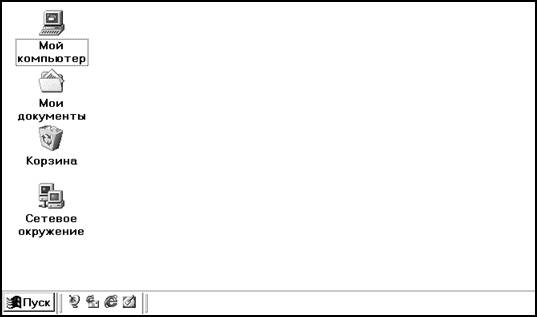
Рисунок 2.1 . Робочий стіл Windows
Правильний стиль роботи допускає розміщення на столі тільки найбільш необхідних об'єктів. «Мой компьютер» є головною папкою ієрархічної файлової системи ПК. Вона містить значки всіх його локальних ресурсів: жорстких, гнучких і компакт-дисків, принтерів та ін. «Сетевое окружение» містить значки комп'ютерів, до яких є доступ із ПК у локальній комп'ютерній мережі. Обираючи потрібний значок, можна скористатися необхідною інформацією, що знаходиться у відповідному ПК. «Корзина» (аналог кошика для сміття) зберігає вилучені раніше файли, завдяки чому помилково вилучену інформацію можна відновити, знайшовши її в кошику. Оскільки файли, що знаходяться в «кошику», остаточно не вилучені з диску, вони займають на ньому колишній обсяг, причому він може бути значним. Тому час від часу треба звільняти «кошик» вручну. Для цього потрібно відкрити папку «Корзина» і в меню Файл вибрати пункт «Очистить корзину». Щоб ознайомитися із вмістом будь-якої папки, необхідно її відкрити. Для цього досить встановити покажчик миші на значку папки і двічі клацнути лівою клавішею миші. Закрити папку можна, натиснувши на ліву клавішу миші на кнопці закриття вікна. У нижній частині екрану дисплея, як правило, розташовується панель задач — смуга певного кольору. На правому її кінці розміщуються годинник, індикатор режиму роботи клавіатури, а на лівому — кнопка «Пуск». При клацанні мишею на цій кнопці з'являється головне меню, яке забезпечує доступ до меню запуску додатків, редагування документів, системи допомоги, завершення роботи з WINDOWS. У проміжку між кнопкою «Пуск» і годинником на панелі задач розташовуються кнопки активних об'єктів, тобто об'єктів, завантажених в оперативну пам'ять (наприклад, відкриті папки, документи тощо). Об'єкти, що зберігаються на диску і не завантажені у пам'ять, вважаються неактивними. На кнопці відображається ім'я об'єкта. Наприклад, якщо додаток працює з документом, то на цій кнопці відображається назва файлу, в якому зберігається цей документ. Додаток, з яким працює користувач у поточний момент, на панелі задач подається натиснутою кнопкою.Оскільки на панелі задач знаходяться всі активні об'єкти, одним клацанням мишею на відповідній кнопці можна досить просто перейти на роботу з поточного об'єкта на інший. На панелі задач можуть також розташовуватися значки додатків, що найчастіше використовуються в роботі.
Властивості об'єктів
Windows є об'єктно-орієнтованою ОС, що складається з різних об'єктів, і всі дії в ній здійснюються на рівні взаємодій об'єктів. Такими об'єктами є робочий стіл, вікна, додатки, папки, документи, диски, принтери та ін.Подібно до того, як об'єкти реального світу характеризуються певними властивостями (масою, розмірами, формою, кольором, запахом і т.д.), інформаційні об'єкти у WINDOWS також мають свої властивості.
Наприклад, до властивостей робочого столу належать фонова картинка, тип і розмір шрифту, кількість точок екрану та ін. Властивостями диску є його ім'я, загальна ємність, кількість вільного місця на ньому, присутність у мережі та ін.
Із властивостями кожного об'єкту можна ознайомитися в вікні властивостей, клацнувши на об'єкті правою клавішею миші і обравши в контекстному меню, що з'явилося, пункт «Свойства». Якщо таких властивостей багато, то вони розбиваються на групи, кожна з яких міститься на окремій вкладці. В разі необхідності деякі властивості можна змінити. Для цього потрібно у відповідній вкладці встановити нове значення. Якщо після цього натиснути на кнопку «Применить», то встановиться нове значення без виходу із вкладки, а натиснувши на кнопку «Ок», можна вийти із вкладки. Кнопка «Отменить» служить для скасування змін, унесених у поточному сеансі роботи із вкладкою.
Змінити властивості різних пристроїв (миші, принтера, монітора та ін.) найзручніше можна на «Панели управления». Для її виклику потрібно клацнути мишею на кнопці «Пуск» і вибрати з меню «Настройка» пункт «Панель управления» або відкрити папку «Мой компьютер», а потім — «Панель управления».
Папка «Панель управления» містить програми, які дають змогу керувати зовнішнім виглядом екрану і функціонуванням WINDOWS на ПК.
Інтерфейс з користувачем
Управління об'єктами за допомогою миші
Зручність роботи в середовищі ОС WINDOWS багато в чому забезпечується активним використанням маніпулятора "миша", для якої реалізовано технологію «вкажи і вибери».
Миша має вигляд маленької пластмасової коробочки з двома або трьома клавішами у верхній частині та кулькою в нижній. При переміщенні миші обертається кулька, а відповідний електричний сигнал передається у пам'ять ПК, де він обробляється. Натиснення на клавішу миші зумовлює певну дію. Миша використовується для виконання більшості операцій управління вибором і рисування. Всі ці операції можна виконати і без миші, за допомогою клавіатури, але зручність та ефективність роботи при цьому значно знижуються.
Для роботи з використанням миші необхідна спеціальна програма — драйвер миші. У стандартному комплекті WINDOWS передбачено драйвери для мишей різних виробників, а також для інших аналогічних пристроїв-покажчиків (трекболів, світлових пер, пристроїв ballpoint, inport та ін.). Драйвери цих пристроїв підтримують стандарт «приєднай і працюй» (plug and play). Миші такого типу розпізнаються та вводяться в роботу системи автоматично.
Найчастіше в роботі застосовується ліва клавіша миші. Тому, якщо не вказано на використання правої клавіші, то мається на увазі робота з лівою клавішею миші.
Щоб позначити (виділити) якийсь об'єкт, треба клацнути мишею на ньому, тобто підвести покажчик миші до цього об'єкту, натиснути на її ліву клавішу і відразу ж відпустити останню. Для зняття позначки досить клацнути мишею в якомусь іншому місці.
Клацання також використовується для вибору пункту меню, кнопки, перемикача та ін.
Для виконання будь-яких дій з об'єктом (відкрити папку, запустити програму на виконання, почати роботу з документом тощо) треба двічі клацнути мишею на ньому, тобто підвести покажчик до об'єкта і швидко двічі натиснути на ліву клавішу миші та відпустити її, причому інтервал між повторними натисненнями має бути досить малим. Кожний об'єкт відображається окремим вікном (наприклад папка). Для завершення роботи з цим об'єктом досить клацнути мишею на кнопці, розташованій у правому верхньому кутку вікна.
Для переміщення об'єкту потрібно натиснути на ліву клавішу миші й, утримуючи її затисненою, перемістити мишу, а потім відпустити клавішу (технологія drag and drop).
Клацання правою клавішею миші на об'єкті викликає контекстне меню, тобто набір операцій, які найбільш часто виконуються з об'єктом.
Переміщення об'єкту можна виконати за допомогою не тільки лівої, а й правої клавіші миші. Якщо після її переміщення клавішу відпустити, то додатково з'явиться контекстне меню з можливістю вибору потрібної операції (наприклад, перемістити, скопіювати або скасувати переміщення).
У зв'язку з тим, що миша є головним засобом управління діями у WINDOWS, її можна настроїти так, щоб урахувати особливості користувача (змінити швидкість переміщення; поміняти місцями ліву та праву клавіші для лівші; змінити інтервал між клацаннями при виконанні подвійного клацання, зовнішній вигляд покажчика миші; вмикати режим шлейфу миші для рідкокристалічного екрану у портативному ПК, що дасть змогу краще стежити за переміщенням покажчика). Такі настройки здійснюється натисненням на кнопку «Пуск» і вибором із меню «Настройка» пункту «Панель управления», причому у вікні миші треба двічі клацнути на її значку.
Структура вікна WINDOWS
Для роботи з будь-яким інформаційним об'єктом WINDOWS (папкою, документом, додатком) відкривається своє вікно. В ньому відображається вміст об'єкту й інструментальні засоби для виконання різних операцій. Вікно служить засобом спілкування в рамках WINDOWS користувача з інформаційним об'єктом. З цієї причини ОС і дістала назву windows (вікна).
Вікна мають особливості залежно від виду інформаційного об'єкту, але основні елементи в усіх вікнах однакові. Це дає змогу почувати себе впевнено у процесі роботи з різними вікнами після ознайомлення зі структурою стандартного вікна.
Розглянемо окремі елементи вікна та їх призначення.
Смуга заголовку розташовується у верхній частині вікна. На лівому її кінці є значок системного меню. При клацанні мишею на ньому розкривається меню управління вікном, останні три операції якого продубльовано трьома кнопками управління розмірами вікна. Вони розташовані на правому кінці смуги заголовку. У центральній частині смуги заголовку виводиться назва інформаційного об'єкту, поданого в цьому вікні (ім'я прикладної програми, відкритих документа або папки). Смуга заголовку служить також для переміщення вікна по робочому столі за допомогою лівої клавіші миші.
Меню розташовується під смугою заголовку і містить команди для виконання різних операцій з інформаційним об'єктом. Нижче меню, в разі необхідності, може розміщатися панель інструментів . У ній розташовуються кнопки тих команд із меню, що найчастіше використовуються в роботі. Таке дублювання передбачено для спрощення доступу до цих команд (тут їх можна швидше вибрати).
У робочій області знаходиться змістова частина вікна — інформаційний об'єкт. Наприклад, у робочій області текстового редактору розміщається текст документу, папки — значки документів і папок, що у ній містяться.
Якщо вміст інформаційного об'єкту не поміщається в робочій області, то у правій і нижній частинах вікна з'являються лінійки прокручування .Клацання мишею на кнопках із зображенням трикутника переміщає вміст на один рядок або стовпець у відповідному напряму. Плавне переміщення вмісту можна здійснити пересуванням повзунка за допомогою миші. Щоб переміститися на один екран, потрібно клацнути мишею на лінійці між кнопкою із трикутником і повзунком.
У рядку стану, що розміщується у нижній частині вікна, виводиться інформація про виділений об'єкт або пункт меню.
Рамка визначає межі вікна і використовується для зміни його розмірів.
Заштрихована область у правому нижньому кутку вікна називається вушком . Воно створює місце для захоплення покажчиком миші, щоб можна було змінювати розмір вікна у діагональному напряму.
Якщо на робочому столі відрито кілька вікон, то дії виконуються тільки в активному вікні, смуга заголовка якого має синій колір, а в решті вікон — сірий. Для переходу з одного вікна на інше найчастіше використовують такі способи:
клацнути мишею на будь-якій видимій частині потрібного вікна;
на панелі задач клацнути мишею на кнопці потрібного вікна;
утримуючи затисненою клавішу <Alt>, натискати на клавішу <Таb> доти, доки на панелі, що з'явилася, не буде виділено значок потрібного вікна.
Щоб упорядкувати зображення вікон на робочому столі досить клацнути правою клавішею миші на панелі задач і з контекстного меню, що з'явилося, вибрати потрібний пункт («Каскадом», «Сверху вниз», «Слева направо», «Свернуть все»). В останньому випадку вікна відображаються у вигляді кнопок панелі задач.
Діалогові вікна.
Діалогові вікна служать для виведення і зміни необхідних параметрів. Від звичайних вікон вони відрізняються незмінністю розмірів.
Розглянемо окремі елементи управління діалогових вікон.
Поле введення (текстове поле) використовується для введення тексту (наприклад імені файлу).
Командна кнопка застосовується для негайного виконання вказаної на ній дії (наприклад, «Ок», «Применить», «Сохранить», «Отмена», «Закрыть» та ін.).
Перемикачі, кілька з яких можуть бути складені в групу, залежно від призначення в ній можуть бути індикаторними або альтернативними.
Список використовується, коли потрібно обрати одне значення параметра з кількох можливих. Він розміщається у спеціальному вікні, що може мати лінійки прокручування. Списки часто застосовуються для відображення імен файлів.
Комбінований список є комбінацією поля введення і списку. Потрібна інформація задається або у полі введення за допомогою клавіатури, або обирається в списку (наприклад, розмір шрифту, масштаб).
Повзунки дають змогу встановити значення параметра від мінімального до максимального в деякому діапазоні переміщення повзунка (наприклад, інтервал часу між двома клацаннями під час виконання подвійного клацання мишею).
Багато діалогових вікон мають кнопку допомоги «Что это», на якій зображено символ «?» у прямокутнику. Вона знаходиться у правому верхньому кутку вікна поруч із кнопкою закриття. Якщо клацнути мишею на цій кнопці і відпустити її, то поруч із покажчиком з'явиться знак запитання. Потім треба перемістити його до елементу діалогового вікна, що спричинив утруднення, і клацнути лівою клавішею миші. На екрані з'явиться довідкова інформація.
Використання меню
У WINDOWS меню має вигляд прямокутної області, в якій є ряд пунктів. Обираючи той чи інший з них, можна задавати команди або встановлювати параметри.
Меню бувають стаціонарні (постійно висвічуються на екрані), контекстні (з'являються при клацанні правою клавішею миші на об'єкті, їх вміст залежить від об'єкта) і каскадні (пункти мають підпункти).
Аркуші властивостей є спеціальним видом діалогового вікна, призначеним для задавання властивостей об'єкту, що може мати більше одного аркуша властивостей, кожен з яких називається вкладкою.
Виклик аркуша властивостей здійснюється клацанням правою клавішею миші на об'єкті й вибором із контекстного пункту «Свойства».
У меню деякі пункти можуть висвічуватися із зниженою яскравістю. Це свідчить про те, що вони недоступні у поточний момент.
Праворуч від назв деяких пунктів можуть бути літери — назви "гарячих клавіш". Натискання на них замінює пошук і вибір відповідного пункту меню.
Символ «►» праворуч від пункту свідчить про те, що цей пункт має підменю (каскадне меню). При виборі пункту з трьома крапками («...») на екрані з'являється діалогове меню для задавання параметрів.
Кілька пунктів підряд можуть бути зібрані в групи. Розрізняють індикаторні й альтернативні групи пунктів меню. В індикаторній групі може бути вибрано скільки завгодно пунктів або жодного. Перед кожним вибраним пунктом з'являється символ «√». В альтернативній групі обирається тільки один.
У системі Windows, щоб вказати потрібний об’єкт, використовується одинарне натискання лівої кнопки миші на цьому об’єкті, а для запуску відповідного застосування — подвійне натискання.
Всі програми (застосування, задачі) виконуються в окремих вікнах. Будь-який діалог з користувачем також відбувається у відповідних вікнах. Кожне з вікон у системі Windows має певний стандартизований набір компонентів. У верхньому рядку вікна знаходяться: піктограма системного меню, за нею — заголовок вікна і, нарешті, — кнопки мінімізації, максимізації та закриття вікна. Далі ідуть меню вікна та панель інструментів. Вміст панелі обрамляється горизонтальною та вертикальною лінійками прокрутки.
Якщо на поверхні робочого столу натиснути праву кнопку миші, то на екрані з’явиться контекстне меню. Команда Упорядочить значки дозволяє виконувати упорядкування елементів робочого столу за наступними признаками: по имени, по типу, по размеру, по дате, автоматическ, що зображено на рис.2.2..
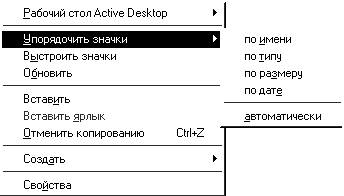
Рисунок 2.2. Команда «Упорядочить значки»
